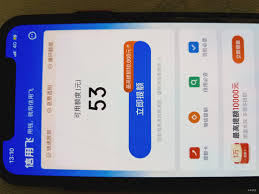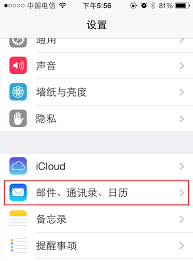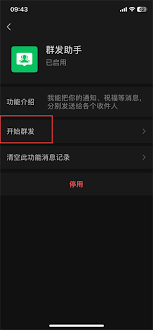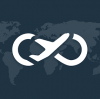新电脑如何分区硬盘
2025-04-25 12:12:02 作者:kaer
对于新买的电脑,合理分区硬盘可以让我们更高效地管理和使用存储空间。以下是详细的硬盘分区教程。
准备工作
在开始分区之前,需要准备一个可引导的系统安装盘或u盘。如果电脑预装了操作系统,可以直接在系统中进行分区操作,但这种方法可能会受到一些限制。准备好启动盘后,将其插入电脑,重启电脑并进入bios设置界面。不同品牌的电脑进入bios的方式有所不同,一般可以在开机时按下对应的按键,如del、f2、f10等。进入bios后,找到“boot”选项,将启动盘设置为第一启动项,然后保存设置并退出bios。
进入分区界面
电脑从启动盘启动后,会进入安装系统的界面。在这个界面中,选择“自定义:安装windows并选择个人喜好的设置”选项。接着,会看到硬盘分区的界面,这里显示了电脑当前的硬盘信息。
分区操作
1. 快速分区:如果对分区要求不高,可以选择“快速分区”选项。在快速分区界面中,可以选择分区的个数和每个分区的大小。一般来说,系统盘(c盘)建议分配50 - 100gb的空间,用于安装操作系统和常用软件。其他分区可以根据个人需求进行分配,如存放文件、照片、视频的d盘,安装游戏的e盘等。

2. 自定义分区:如果需要更灵活的分区设置,可以选择“自定义分区”。在自定义分区界面中,会看到硬盘的详细信息,包括未分配的空间和已分区的空间。
- 首先,右键点击未分配的空间,选择“新建简单卷”。在弹出的“新建简单卷向导”中,按照提示设置卷大小,然后分配驱动器号,选择文件系统(一般选择ntfs),最后点击“完成”即可创建一个新的分区。
- 如果要调整已有的分区大小,可以右键点击要调整的分区,选择“压缩卷”。在弹出的“压缩c:(卷标)”窗口中,输入要压缩的空间大小,然后点击“压缩”按钮。此时,会在硬盘中出现一个未分配的空间,再按照新建简单卷的方法将其分配给其他分区。
- 如果要删除分区,可以右键点击要删除的分区,选择“删除卷”,然后按照提示操作即可。
完成分区
分区完成后,点击“下一步”按钮,系统会开始安装到指定的分区中。安装完成后,电脑会自动重启,进入新安装的操作系统。此时,硬盘分区就已经完成,可以根据自己的需求对各个分区进行使用和管理了。
通过以上步骤,你就可以轻松地为新买的电脑进行硬盘分区,让电脑的存储空间得到更合理的利用。
免责声明:以上内容源自网络,版权归原作者所有,如有侵犯您的原创版权请告知,我们将尽快删除相关内容。